- Συγγραφέας Lauren Nevill [email protected].
- Public 2023-12-16 18:50.
- Τελευταία τροποποίηση 2025-01-23 15:18.
Οι συγγραφείς ιών χρησιμοποιούν συχνά το ακόλουθο σχήμα. Το πρόγραμμα αποκλείει την πρόσβαση σε ορισμένες τοποθεσίες ή στο Διαδίκτυο γενικά. Μέχρι ο χρήστης να στείλει ένα μήνυμα στον καθορισμένο αριθμό, ο ιός δεν θα σταματήσει να παρεμβαίνει στην εργασία. Αν και αυτό είναι μόνο με λόγια - στην πράξη, ακόμη και μετά την αποστολή ενός μηνύματος, η πρόσβαση στο Διαδίκτυο δεν επιστρέφεται. Επομένως, δεν πρέπει να επισκέπτεστε αμφίβολους πόρους. Δεν θα μπορείτε να καθαρίσετε τον ιστότοπο από ιούς. Εάν ο υπολογιστής σας μολυνθεί, αναλάβετε δράση.
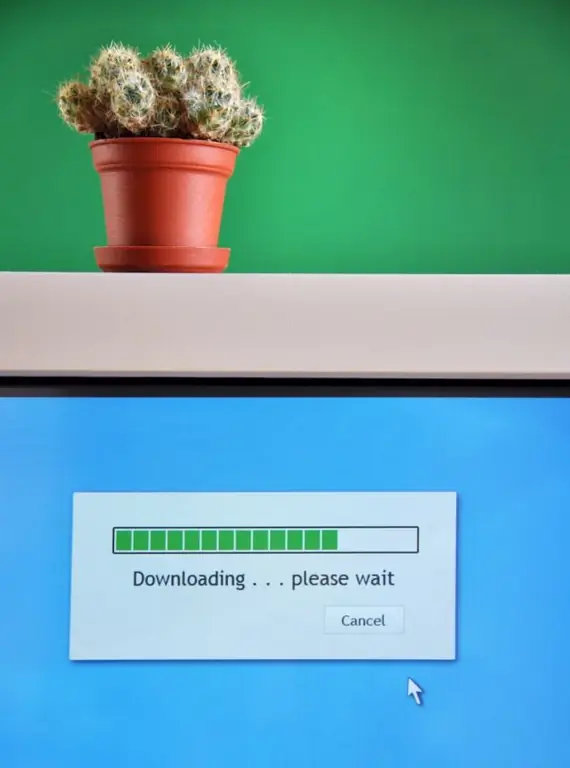
Οδηγίες
Βήμα 1
Χρησιμοποιήστε οποιαδήποτε άλλη συσκευή που έχει πρόσβαση στο Διαδίκτυο. Μπορεί να είναι ένας δεύτερος υπολογιστής, τηλέφωνο, PDA, ακόμη και κονσόλα παιχνιδιών. Μεταβείτε στη διεύθυνση https://www.drweb.com/xperf/unlocker/. Στο κατάλληλο πεδίο, εισαγάγετε τον αριθμό τηλεφώνου που αναφέρεται στο ιικό banner. Στη συνέχεια, κάντε κλικ στο κουμπί "Κωδικοί αναζήτησης".
Βήμα 2
Μπορείτε επίσης να επιλέξετε τον ιό που πήρε στον υπολογιστή σας από τη βάση δεδομένων με την εμφάνιση του banner που εμφανίζεται στην οθόνη. Εδώ είναι ένας σύνδεσμος για αυτό:
Βήμα 3
Αφού λάβετε τον κωδικό ξεκλειδώματος, εισαγάγετε τον στο παράθυρο που προορίζεται για τον κωδικό, μετά τον οποίο το banner θα εξαφανιστεί από την οθόνη.
Βήμα 4
Ωστόσο, είναι πολύ νωρίς για χαρά, καθώς ο ιός δεν θα πάει πουθενά μετά το ξεκλείδωμα του προγράμματος περιήγησης ή ολόκληρου του λειτουργικού συστήματος από τον υπολογιστή. Και αν δεν λάβετε μέτρα για την κατάργησή του, μπορεί να οδηγήσει σε νέα προβλήματα με την τεχνολογία. Επομένως, εγκαταστήστε ένα πρόγραμμα προστασίας από ιούς με ενημερωμένες βάσεις δεδομένων ιών και, στη συνέχεια, εκτελέστε μια πλήρη σάρωση του υπολογιστή σας, ακολουθούμενη από απολύμανση ή αφαίρεση μολυσμένων αρχείων.
Βήμα 5
Εάν η άδεια χρήσης για το antivirus που έχετε εγκαταστήσει έχει λήξει, πρέπει να ανανεωθεί, διαφορετικά δεν θα μπορείτε να χρησιμοποιήσετε τη μία ή την άλλη από τις σημαντικές λειτουργίες της. Σε αυτήν την περίπτωση, ανανεώστε την άδεια ή αντικαταστήστε το υπάρχον antivirus με ένα δωρεάν. Μπορείτε επίσης να ελέγξετε τον υπολογιστή σας για κακόβουλο κώδικα, worms, Trojans και άλλα δυσάρεστα πράγματα χρησιμοποιώντας έναν δίσκο εκκίνησης OS. Σίγουρα υπάρχουν προγράμματα προστασίας από ιούς. Υπάρχει επίσης μια επιλογή για έλεγχο ιών σε εξειδικευμένους ιστότοπους στο Διαδίκτυο.
Βήμα 6
Σε περίπτωση που ο ιός είναι αρκετά νέος - τόσο νέος που δεν βρίσκεται στις βάσεις δεδομένων του παραπάνω ιστότοπου - θα πρέπει να υποβάλετε αίτημα για τη δημιουργία του κωδικού ξεκλειδώματος που χρειάζεστε. Μπορείτε να συμπληρώσετε τη φόρμα αιτήματος ακολουθώντας τον σύνδεσμο
Βήμα 7
Είναι επιτακτική ανάγκη να υποδείξετε τη διεύθυνση email σας, την οποία χρησιμοποιείτε ενεργά, καθώς η απάντηση στο αίτημά σας θα έρθει ακριβώς σε αυτήν. Στη συνέχεια, αυτός ο κωδικός θα αναρτηθεί στον ιστότοπο, μετά τον οποίο όλοι όσοι τον χρειάζονται μπορούν να τον χρησιμοποιήσουν. Και πάλι, μετά το ξεκλείδωμα του υπολογιστή σας, φροντίστε να κάνετε πλήρη σάρωση για ιούς και κακόβουλο κώδικα.






